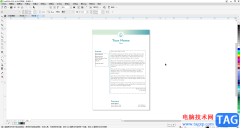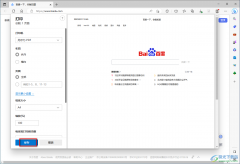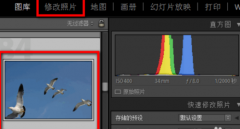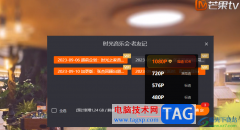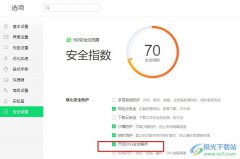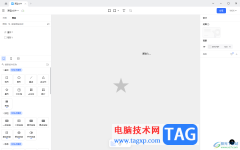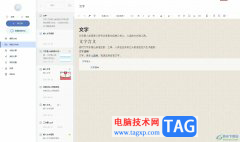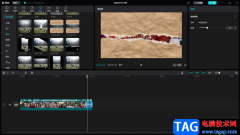kmplayer播放器是很多小伙伴都在使用的一款视频播放器,在KMPlayer中,我们可以对播放器进行各种自定义设置,让播放器更加的符合我们的使用习惯。有的小伙伴在下载视频时会发现视频以及字幕文件是分开的两个文件,这时我们在播放视频时就需要再打开一个字幕文件,在KMPlayer中,我们如果不想每次都去文件夹中找字幕文件,可以设置让播放器自动记住我们打开过的字幕文件,以后就可以直接从字幕历史记录中打开相关字幕。有的小伙伴可能不清楚具体的操作方法,接下来小编就来和大家分享一下Kmplayer打开字幕历史记录的方法。
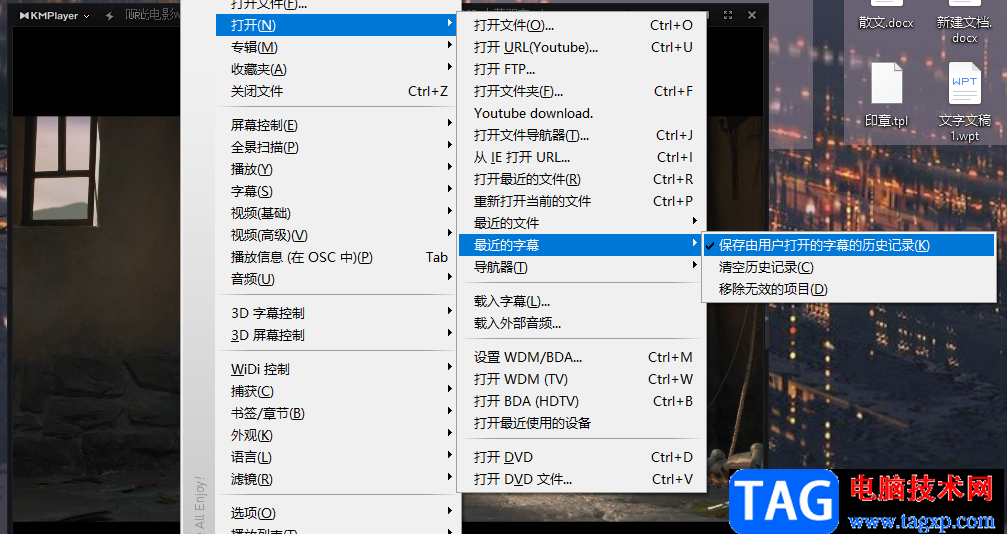
方法步骤
1、第一步,我们先打开电脑中的Kmplayer软件,然后在页面中右键单击选择“打开文件”
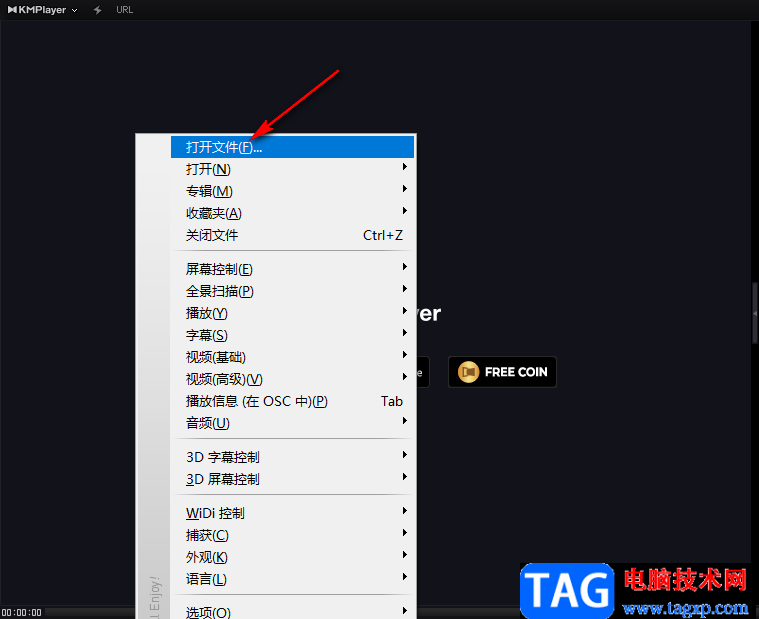
2、第二步,点击打开文件选项之后,我们进入文件夹页面,在该页面中,我们找到自己需要的视频文件,然后点击“打开”选项
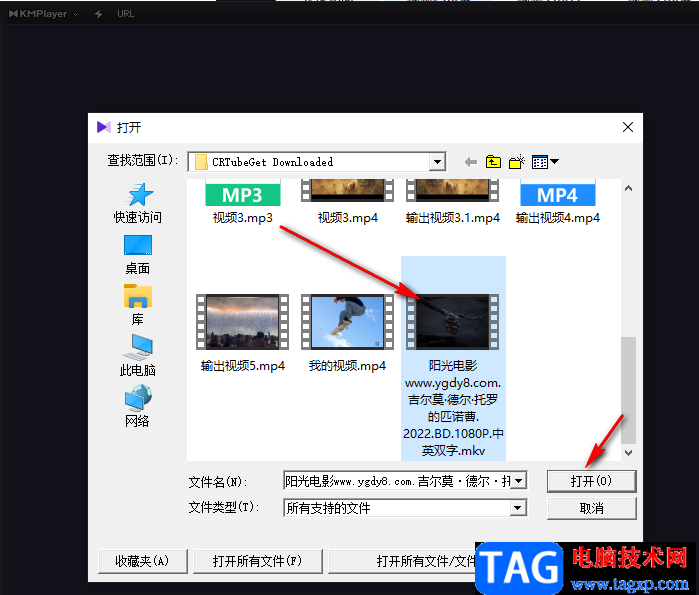
3、第三步,打开视频文件之后,我们再次右键单击Kmplayer页面,然后在菜单列表中点击选择“打开”选项
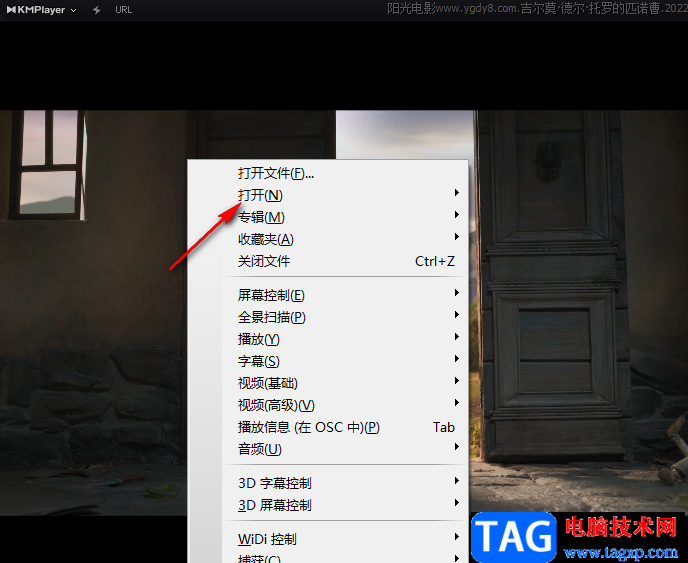
4、第四步,点击“打开”选项之后,我们在子菜单栏中找到“最近的字幕”选项,点击该选项
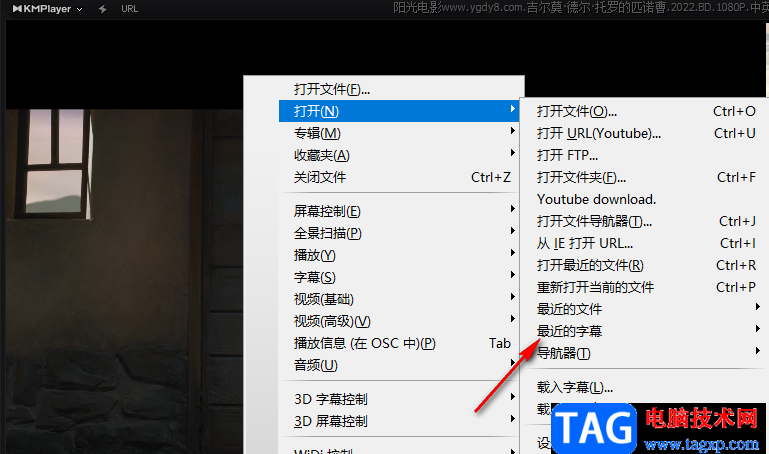
5、第五步,最后在“最近的字幕”的子菜单列表中我们找到“保存由用户打开的字幕的历史记录”选项,将该选项进行勾选即可
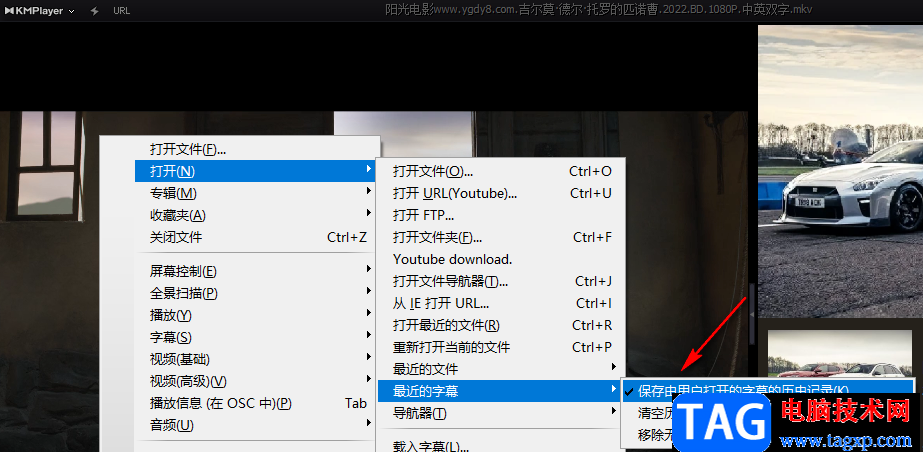
以上就是小编整理总结出的关于Kmplayer打开字幕历史记录的方法,我们在Kmplayer中打开一个视频文件,然后右键单击选择“打开”选项,再点击“最近的字幕”选项,最后在子菜单列表中将“保存由用户打开的字幕的历史记录”选项进行勾选即可,感兴趣的小伙伴快去试试吧。